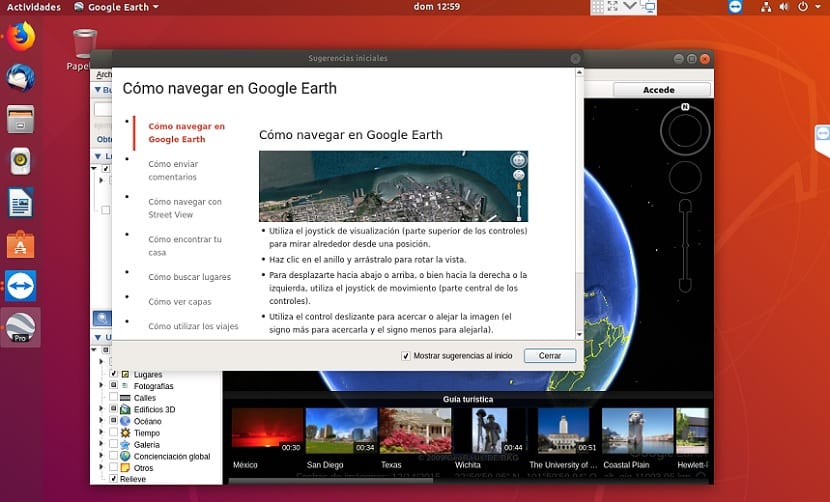
Google धरती के एक कार्यक्रम है जो हमें एक आभासी दुनिया प्रदान करता है जो आपको अपने डेस्क पर बैठे हुए किसी भी स्थान की यात्रा करने की अनुमति देता है, जिसमें दुनिया भर के सैटेलाइट मॉडल, हवाई फोटोग्राफ, जीआईएस डेटा मॉडल की भौगोलिक जानकारी और कंप्यूटर से बने मॉडल के आधार पर कई कार्टोग्राफी देखने को मिलती है।
आप धरती पर कहीं भी घूम सकते हैं 3 डी में भी और धरती से परे भी। आप चंद्रमा और मंगल ग्रह की सतह का पता लगा सकते हैं, और रात के आकाश में तारों का पता लगा सकते हैं।
यह कार्यक्रम केंदहोल इंक्री द्वारा वित्त पोषित कंपनी कीहोल इंक द्वारा अर्थव्यूयर 3 डी के नाम से बनाया गया था। कंपनी ने Google द्वारा 2004 में आवेदन को अवशोषित करके खरीदा था।
कार्यक्रम यह विभिन्न लाइसेंसों में उपलब्ध है, लेकिन मुफ्त संस्करण सबसे लोकप्रिय है, मोबाइल डिवाइस, टैबलेट और पर्सनल कंप्यूटर के लिए उपलब्ध है।
विशेषताएं।
इस कार्यक्रम की मुख्य विशेषताओं में, हम इस पर प्रकाश डाल सकते हैं कि पहले से ही उनकी संपूर्णता में 3 डी मानचित्र हैं। इसके अलावा, Google धरती में "मल्लाह" टैब के भीतर, आप यूनेस्को द्वारा मानवता की विश्व विरासत घोषित विभिन्न स्थलों का दौरा कर सकते हैं.
Google धरती के इस नए संस्करण की एक और विशेषता है 'मैं भाग्यशाली होने जा रहा हूं' समारोह, जहां सिर्फ एक क्लिक के साथ, मंच उपयोगकर्ता को यादृच्छिक स्थान पर ले जाएगा आपको आश्चर्यचकित करने के उद्देश्य से। गंतव्य पर पहुंचने के बाद, Google आपके यात्री को एक सूचना कार्ड प्रदान करता है, जिसमें वे उस कोने के बारे में अधिक जान सकते हैं, जहाँ उन्हें पहुँचाया गया है।
- अंग्रेजी, स्पेनिश, फ्रेंच और जर्मन में इंटरफ़ेस।
- स्केचअप से संबंधित हो, एक 3D मॉडलिंग कार्यक्रम जिसमें से भवनों के 3D मॉडल Google धरती पर अपलोड किए जा सकते हैं।
- नियंत्रण कक्ष जो छवियों को प्रदर्शित करने के लिए अधिक विवेकपूर्ण और लाभ स्थान को बाधित करता है।
- सुधार जो अनुमति देते हैं 3 डी छवियों को "बनावट" देखें (अधिक यथार्थवादी सतहों, खिड़कियां, ईंटें ...)
- Google धरती के मंगल सुविधा के साथ, आप कर सकते हैं:
- नासा द्वारा डाउनलोड की गई छवियां देखें मंगल की जीवित परत पर कुछ घंटे पहले।
- प्रदर्शन मंगल ग्रह की एक इंटरैक्टिव यात्रा.
- स्काउट वाहनों के 3D मॉडल देखें और उनके मार्गों का अनुसरण करें।
- अपोलो कार्यक्रम के अंतरिक्ष यात्रियों द्वारा सुनाई गई लैंडिंग स्थलों की निर्देशित यात्राएं करें।
- अंतरिक्ष मिशन जहाजों के 3 डी मॉडल देखें।
Ubuntu 18.04 पर Google धरती कैसे स्थापित करें?
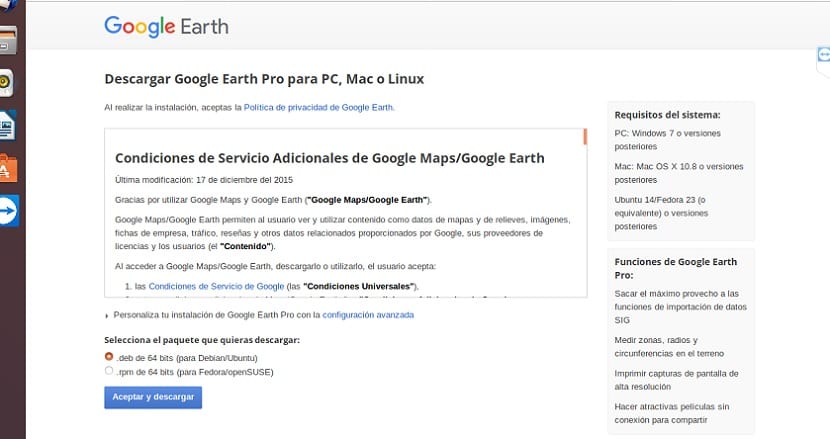
हमारे कंप्यूटर पर Google धरती स्थापित करने के लिए हमें पहले कुछ निर्भरताएँ स्थापित करनी होंगी हमारे कंप्यूटर पर सॉफ्टवेयर के संचालन के लिए आवश्यक हैं। ये निम्नलिखित हैं, हम Synaptic के समर्थन के साथ देखेंगे:
- LSB-अमान्य-एमटीए
- LSB-सुरक्षा
- LSB कोर
या अगर आप पसंद करते हैं आप इसे टर्मिनल से निम्न आदेशों के साथ कर सकते हैं:
wget http://archive.ubuntu.com/ubuntu/pool/main/l/lsb/lsb-invalid-mta_4.1+Debian11ubuntu8_all.deb
wget http://archive.ubuntu.com/ubuntu/pool/main/l/lsb/lsb-security_4.1+Debian11ubuntu8_amd64.deb
wget http://archive.ubuntu.com/ubuntu/pool/main/l/lsb/lsb-security_4.1+Debian11ubuntu6.2_amd64.deb
sudo dpkg -i *.deb
sudo apt -f install
यद्यपि उबंटू की मुख्य शाखा केवल 64-बिट है, इसके एक्सयूबंटु या कुबंटु जैसे डेरिवेटिव 32-बिट सिस्टम का समर्थन करना जारी रखते हैं, इसलिए हम इन प्रणालियों के लिए निर्भरता भी साझा करते हैं।
32-बिट सिस्टम के मामले के लिएप्रक्रिया शुरू करने से पहले, 32-बिट पुस्तकालयों को स्थापित करें जो प्रोग्राम को एक टर्मिनल में निम्न कमांड टाइप करके की आवश्यकता है।
sudo apt-get install libfontconfig1:i386 libx11-6:i386 libxrender1:i386 libxext6:i386 libgl1-mesa-glx:i386 libglu1-mesa:i386 libglib2.0-0:i386 libsm6:i386
अगर हम निर्भरताएँ डाउनलोड करते हैं, तो इसे अभी पूरा करें:
wget http://archive.ubuntu.com/ubuntu/pool/main/l/lsb/lsb-invalid-mta_4.1+Debian11ubuntu8_all.deb
wget http://archive.ubuntu.com/ubuntu/pool/main/l/lsb/lsb-security_4.1+Debian11ubuntu8_i386.deb
wget http://archive.ubuntu.com/ubuntu/pool/main/l/lsb/lsb-security_4.1+Debian11ubuntu6.2_i386.deb
sudo dpkg -i *.deb sudo apt -f install
अब हमें केवल परियोजना की आधिकारिक वेबसाइट पर जाना होगा और वे हमारे द्वारा प्रदान किए जाने वाले डेबिट पैकेज को डाउनलोड करना होगा, लिंक यह है.
एक बार डाउनलोड हो जाने के बाद, हम अपने पसंदीदा पैकेज मैनेजर के साथ एप्लिकेशन इंस्टॉल कर सकते हैं या यदि आप चाहें तो टर्मिनल खोल सकते हैं और निम्नलिखित कार्य निष्पादित कर सकते हैं:
sudo dpkg -i google-earth-stable*.deb
यदि आवश्यक हो, तो कमांड के साथ प्रोग्राम निर्भरताएं स्थापित करें:
sudo apt-get install -f -y
और इसके साथ ही हमारे पास हमारे सिस्टम में इंस्टॉल किया गया प्रोग्राम होगा, हमें केवल इसे अपने एप्लिकेशन मेनू में देखना होगा, उन्हें यह याद रखना होगा कि वे 7 नि: शुल्क दिनों का उपयोग कर सकते हैं जो Google अपने प्रो फ़ंक्शन का परीक्षण करने के लिए प्रदान करता है।
"Google धरती एक ऐसा कार्यक्रम है जिसे मैंने परीक्षण किया ..."
मुझे लगता है कि यह एक स्वत: सुधार के कारण एक त्रुटि है, लेकिन वहां इसे "प्रदान करना" चाहिए।
हैलो, मैंने उबंटू 18.04 में Google धरती को स्थापित करने के लिए सभी कदम उठाए, यह आइकन है, लेकिन मैं इसे चलाने के लिए नहीं मिल सकता, धन्यवाद और बधाई
पोस्ट के लिए धन्यवाद !! मैंने चरणों का पालन किया है और यह ठीक काम करता है।
आश्रितों के पते त्रुटि 404 देते हैं, कोई रास्ता नहीं यह देख रखने के लिए होगा